ایجاد وبلاگ زیبا و به راحتی قابل به روز رسانی با Tumblr
آیا از وبلاگ قدیمی خود خسته شده و نگهداری از آن را پر دردسر می دانید؟ در این نوشته می آموزید چگونه می توانید با یک سرویس جدید وبلاگ نویسی از نو شروع کنید، با سرویس وبلاگ نویسی رایگان Tumblr .
چه شما یک کارآفرین بوده و بخواهید مطالبی در مورد آخرین محصولات و خدمات خود به جهانیان عرضه کنید و یا یک مادر دلسوز که دوست دارد راهنمایی ها و تجریبات خود را در اختیار پدر و مادرهای جوانتر بگذارد، احتمال دارد وبلاگی برای این منظور راه اندازی کرده و یا قصد انجام چنین کاری دارید. وبلاگ ها برای به اشتراک گذاشتن افکار و چیزهای مورد علاقه خود با جهان پیرامون ایده ای عالی به نظر می رسند، اما اکثر سیستم های وبلاگ نویسی دست و پا گیر است و مدیریتش مشکل می باشد. Tumblr اما یک انتخاب متفاوت در وبلاگ های نویسی است. این سرویس بر اساس این ایده به وجود آمده که شما قصد به اشتراک گذاری هر آنچه برایتان مهم است دارید، و در نتیجه کارها را بسیار آسان کرده: کارهایی مثل ارسال تصاویر ، فیلم ها ، نقل قول ها ، پیوند ها ، و حتی پستهای سنتی وبلاگ. در واقع Tumblr خودش کارهای سخت وبلاگ نویسی را بر عهده می گیرد و به شما اجازه میدهد بیشتر روی محتوای مطالب خود تمرکز کنید. بیایید نگاهی بیاندازیم به چگونگی راه اندازی یک وبلاگ Tumblr به صورت رایگان .
شروع
ثبت نام برای راه اندازی یک وبلاگ رایگان در Tumblr بسیار ساده است. سری به سایت Tumblr.com زده، و به سادگی نام کاربری و رمز عبور دلخواهی وارد کرده و یک آدرس برای وبلاگ جدید خود در قسمت URL تایپ کنید (می تواند عنوان وبلاگ باشد). توجه داشته باشید که آدرس وبلاگ جدید شما با شکل your_blogname.tumblr.com. خواهد بود که your_blogname نام وبلاگ شماست. در مورد پیدا کردن نامی بی نقص نگران نباشید، زیرا همیشه می توانید آن را در آینده به نام دلخواه دیگری تغییر دهید. زمانی که کارتان با این قسمت تمام شد روی Sign up and Start Posting کلیک کنید.
از شما خواسته می شود تائید کنید که کاربری با هویت انسان (و نه روبات اینترنتی!) هستید برای این منظور متنی دچار اعوجاج شده یا Capatcha به شما نمایش داده می شود. متن تصویر را در مکان خود وارد کنید و سپس روی من انسان هستم!کلیک کنید.
کار ثبت نام تقریبا تمام شد! حالا برای ارسال مطالب آماده هستیم. دو کلیک ، تا انجام کامل کار مانده!
اول یکی از آیکون های موجود در بالای داشبورد Tumblr را انتخاب کنید تا بسته به انتخاب چیزی را که می خواهید وارد کنید. شما می توانید عکس ، نقل قول ، لینک ، چت ، فایل صوتی ، ویدئو ، و یا حتی متن وبلاگ پست کنید.
ویرایشگر وبلاگ دارای استفاده ساده است، و ابزارهایی در اختیارتان می گذارد که هر کاری بخواهید انجام دهید را به اندازه کافی برایتان آسان و راحت می کند. میانبرهای استاندارد صفحه کلید برای درشت کردن ، کج (ایتالیک) کردن ، و دیگر ویرایش متن به صورت عادی در ویرایشگر آنلاین انجام وظیفه می کنند. وقتی که مطلب اول را وارد کردید و پس از اعمال ویرایش مورد نیاز آماده انتشار افکار در وبلاگ خود شدید روی ایجاد پست (Create Post) کلیک کنید.
ارسال یک عکس هم به همین آسانی است ؛ کافیست روی Choose File کلیک کنید و فایل تصویری مورد نظرتان را انتخاب کرده تا عکس آپلود شود ، و سپس یک عنوان به عکس اضافه کنید، اگر مایل باشید. همچنین ، شما می توانید یک لینک به تصویر بدهید، البته آدرس لینک نشان داده خواهد شد یا حتی می توانید از وب کم خود برای گرفتن و آپلود عکس استفاده کنید.
به خصوص گزینه ارسال لینک را دوست خواهید داشت، که به اشتراک گذاشتن مقالات جالب و وب سایت ها و اضافه کردن ورودی شما در مورد آنها را بسیار سادخه و سریع می کند.
سفارشی سازی سریع وبلاگ خود
هنگامی که اولین پست تان را ایجاد کردید، Tumblr بی درنگ شما را به سفارشی کردن وبلاگ خود تشویق می کند. اول عنوان را وارد کنید ، سپس یک تصویر پرتره از خودتان برای نمایش به صورت بند انگشتی آپلود یا آرمی برای وبلاگ خود اگر دوست دارید قرار دهید سپس روی دکمه Show all appearance options برای دسترسی به همه گزینه های سفارشی سازی بیشتر کلیک کنید.
در اینجا شما به راحتی می توانید عنوان وبلاگ، توضیحات ، تم وبلاگ و غیره را تغییر دهید. هر چیزی که دوست دارید را تغییر دهید، و در نهایت روی دکمه ی Save در گوشه بالا سمت راست کلیک کنید.
Tumblr در خود ده ها تم و پوسته زیبا ارائه می دهد، از جمله آنهایی که رایگان اند و تم های ممتاز که پولی اند. با انتخاب یک تم پیش نمایشی از آن را در بخش پیش نمایش وبلاگ در پایین مشاهده می کنید. ان شاء ا… در مقالات آینده به شما ترفندهای بیشتر از سفارشی سازی وبلاگ Tumblr نشان می دهیم، بنابراین تا آن وقت آزادید که گزینه ها را خودتان آزمایش کرده و تجربه خود را با ما در میان بگذارید.
به روز بودن با ارتباط با وبلاگ هایTumblr دیگر
همانطور که شما ممکن است توجه کرده باشید، داشبورد وبلاگ Tumblr شما پست هایی زیر دکمه ارسال مطلب شما نشان می دهد. این پست های اخیر از وبلاگ های Tumblr ای است که با انها ارتباط دارید، بنابراین به طور پیش فرض همواره پست هایی از گروه وبلاگ های Tumblr دوست می بینید.
با کلیک روی علامت قلب ابراز علاقه به یک مطلب می کنیم یا با کلیک بر روی لینک یادداشت ها (notes) می توان دید که چه کسان دیگری ان مطلب را دوست داشته اند.
اگر تمایل به خواندن پست های قدیمی تر داشتید، کافیست به پایین صفحه وبلاگ پیمایش کنید تا Tumblr به طور خودکار آنها را بارگذاری کرده و به نمایش درآورد.
بعد از ارسال مطلبی در Tumblr و سفارشی سازی دلخواه وبلاگ خود ، Tumblr ممکن است بی درنگ شما را به برقراری ارتباط و پیروی (follow) از دوستان خود و سایر کاربران جالب فرا بخواند. شما می توانید جزئیات ایمیل (آدرس و کلمه عبور) خود را وارد کرده تا ببینید آیا هیچ یک از دوستان شما از Tumblr استفاده می کنند یا نه، و در ستون سمت چپ می توانید برخی از وبلاگ های برجسته را بازدید کرده و در صورت تمایل عضو آنها شوید تا مطالب انها در وبلاگ شما به نمایش در آیند.
هر گاه مشغول خواندن وبلاگی باشید که توسط Tumblr به وجود آمده و از آن خوشتان آمد، به دکمه های بالا سمت راست توجه کنید. برای عضویت در آن روی دکمه Follow کلیک کنید تا دیدن پست های اخیر آن وبلاگ را در داشبورد وبلاگTumblr خود بتوانید مشاهده کنید.
یا اگر شما واقعا پستی را دوست داشتید ، بر روی لینک Reblog کلیک کنید. این کار برای شما پنجره ای می گشاید که در آن شما میتوانید یک لینک به پست خود در وبلاگ Tumblr خود بیافزایید، همچنین می توانید نظرات یا اطلاعات اضافی در این زمینه را در قسمت توضیحات (Description) اگر دوست دارید اضافه کنید.
اگر یکی از وبلاگ های Tumblr که شما مطالبش را دنبال می کنید در حالی که درصفحه وبلاگ خود هستید، مطلب تازه ای ارسال کند، یک بروز رسانی در کنار آرم Tumblr در بالای صفحه می بینید مانند تصویر زیر. کافیست با زدن دکمه Refresh مرورگر صفحه را برای دیدن پست های جدید دوباره بارگذاری کنید.
سیستم دنبال کردن Tumblr ترکیبی از قابلیت های فیدهای RSS و اطلاع از خبرهای کاربران توییتر را در خود دارد، و ما استفاده ازآن را بسیار آسان یافتیم. اگر بسیاری از دوستان و همکارانتان از Tumblr استفاده می کنند، ممکن است خودتان از طریق ایجاد یک وبلاگ Tumblr و از طریق داشبورد وبلاگ خود بیشتر از حال آنها باخبر شوید. اما حتی اگر این چنین نباشد و فقط می خواهید خودتان برای خود یک وبلاگ داشته باشید و مطالب خود را بنویسید، داشبورد وبلاگ هنوز هم کمک می کند به راحتی هر آنچه دوست دارید بنویسید.
جمع بندی
چه بخواهید تصاویر خود را در محخلی با دیگران به اشتراک گذاری کرده یا مهارتهای نوشتاری خود را تمرین کنید، Tumblr گزینه خوبی برای وبلاگ نویسی است. ما در بررسی که انجام دادیم استفاده از آن را بسیار ساده تر نسبت به دیگر سیستم های وبلاگ نویسی یافتیم، در حالی که هنوز دارای ظاهری زیبا با امکانات پیشرفته است. در حالی که به نظر می رسد وردپرس به سیستم کامل مدیریت محتوای نزدیک تر است، Tumblr بر اساس اصول و ریشه های وبلاگ نویسی عرضه شده، که به کمک کاربران برای ارسال سریع مطالب مهم خود شتافته است. به زودی با مطالب بیشتری در مورد Tumblr نزد شما برمی گردیم، همچنین به شما ترفندهای بیشتری برای سفارشی سازی پیشرفته وبلاگ Tumblr خود ، به اشتراک گذاری مطالب خود با جهان، و غیره! خواهیم آموخت.
اگر می خواهید ایده ای داشته باشید از آنچه می توان از Tumblr انتظار داشت ، چندین عضو سایت How-To Geek برای خود وبلاگ هایی با Tumblr راه اندازی کرده و اداره می کنند البته نمی شود گفت همه آنها به تازگی به روز رسانی شده است ، اما به شما می توانند ایده خوبی برای شروع بدهند. به وبلاگ های زیر سری بزنید:
Daily Geekery از Geek
Tumblr blog از Mysticgeek
what a day may bring از Matthew
Tumblr Blog کریس ولکر
پیوندها
ثبت نام برای ایجاد وبلاگ رایگان Tumblr
منبع: howtogeek

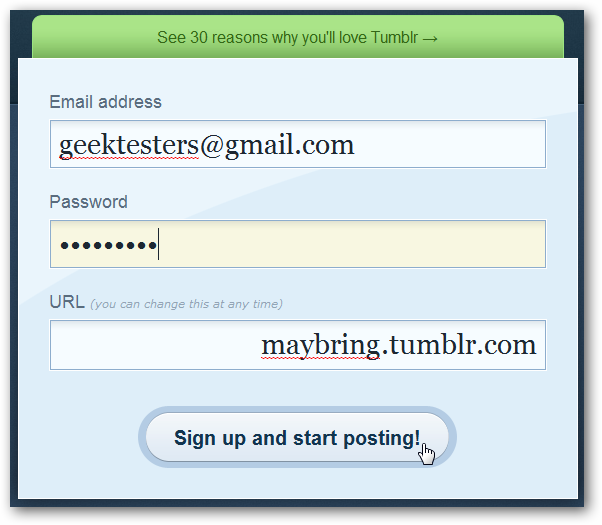
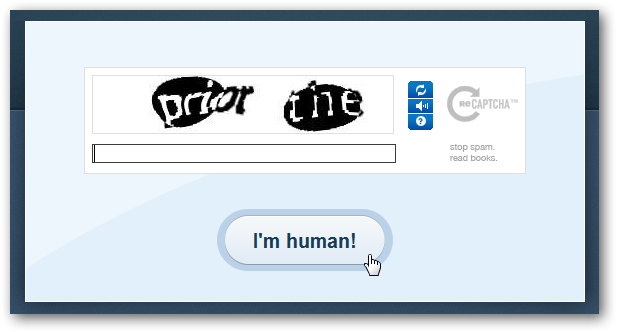



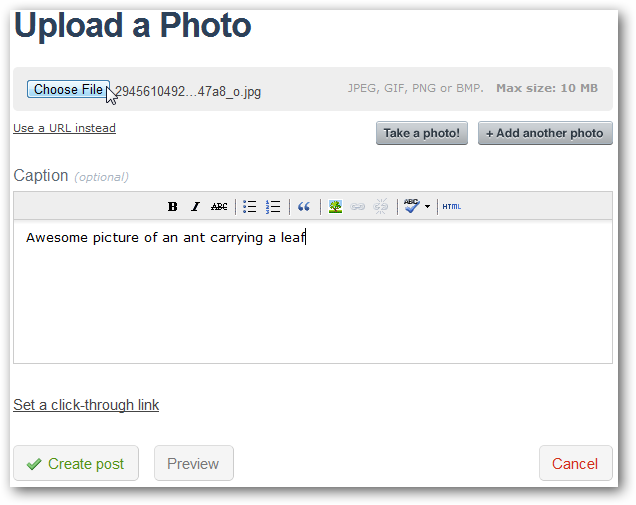
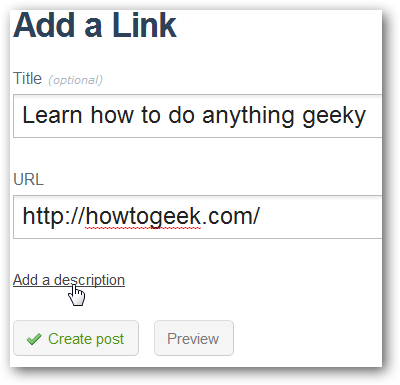
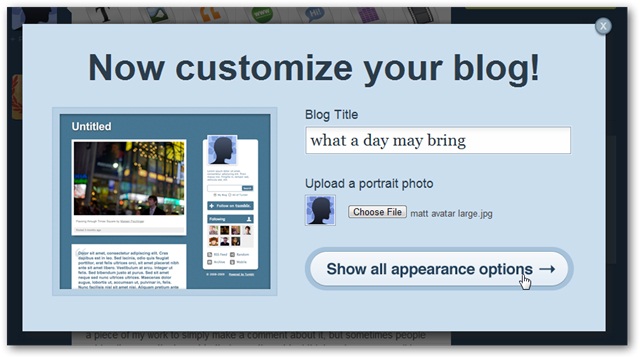

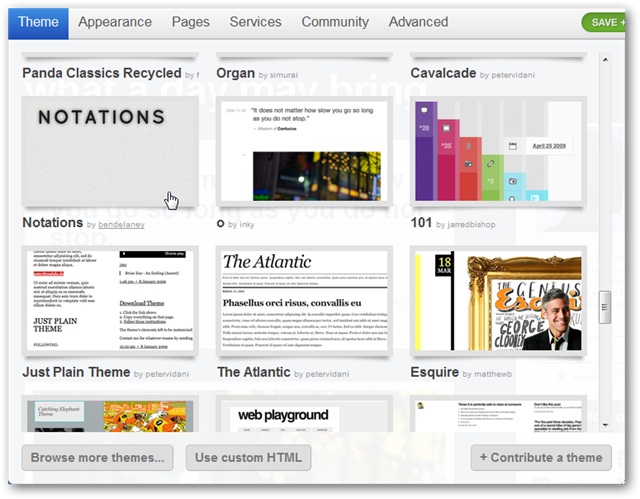
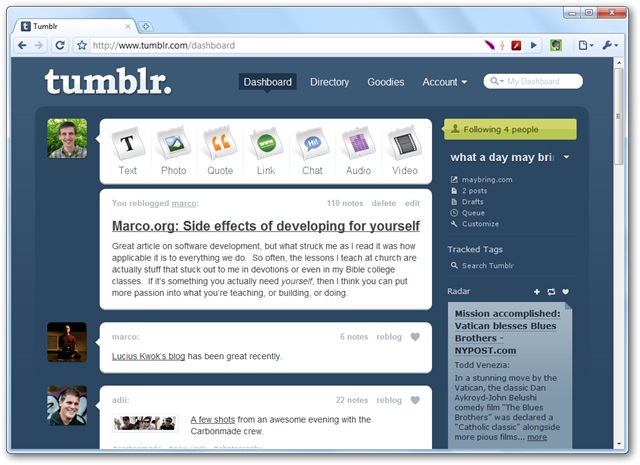
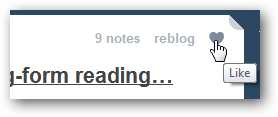
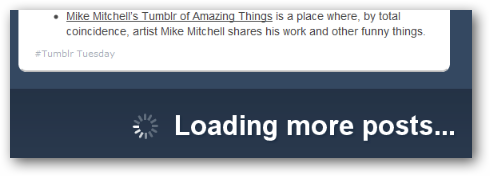
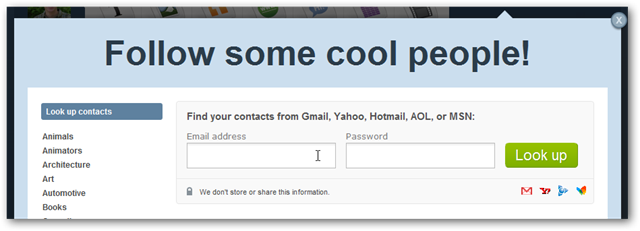
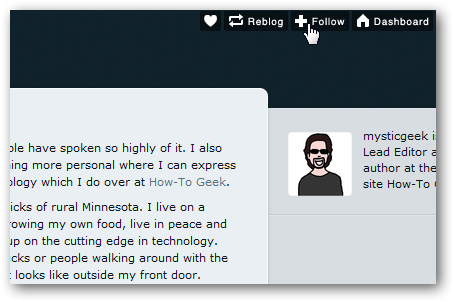

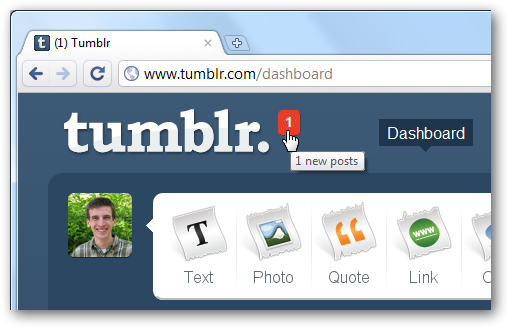
ممنون محمدرضا جان به خاطر این مطلب
واقعا با وجود سایت هایی مثل Tumblr و WordPress دیگه نباید کسی از بلاگفا استفاده کنه؛ ولی باز هم تا اسم وبلاگ میاد، کلماتی مثل”بلاگفا” و “میهن بلاگ” و “ایران بلاگ” به ذهن بعضی از افراد میاد.
با فیل ترینگ که آشنایی دارین؟!!
هنوز هم بلاگر.کام رو بهترین می دونم …
میشه مطلب فارسی هم نوشت؟
بله شما فارسي مطلب ميتونيد بزاريد… .
اصلامنظورتون متوجه نمی شویمممممممممممممممممممممم
سلام
امکان اضافه کردن دامنه فارسی هم هست
بچه ها به نظر من چرت ترین سیستم بلاگ دهی جهان رو متونی به تامبلر اشاره کنی …
ایده اش عالیه ولی گرافیکش خیلی خیلی خیلی بده !!! اصلا آدم توش گم میشه در کل چرته
سلام من با جیمیلم وارد تامبلر شدم اما سن در خواستی رو اشتباه وارد کردم و هنگامی که sign out رو میزنم تا دوباره وارد تامبلر بشم اخطار میده و نمیزاره.